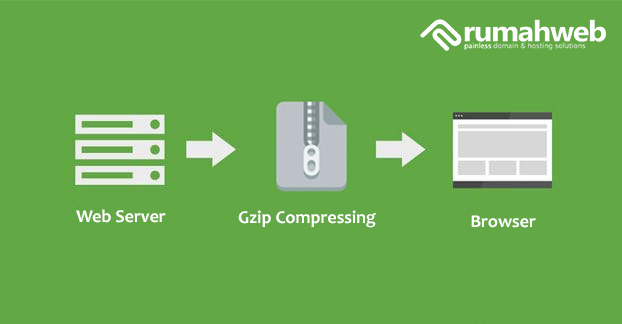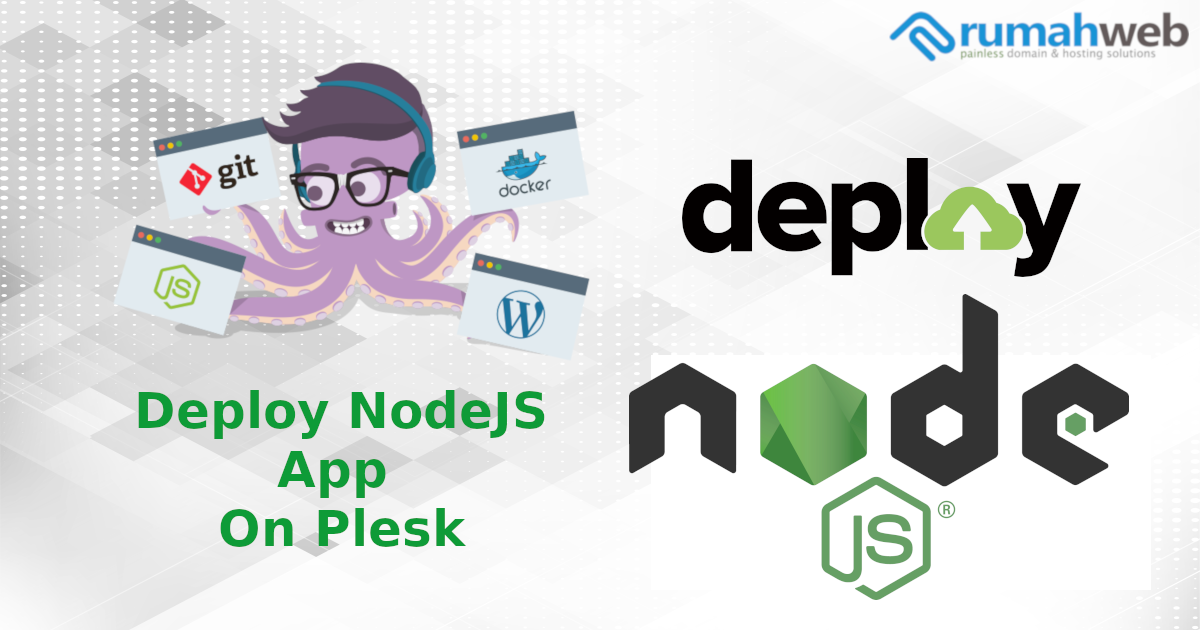Salah satu cara untuk mempercepat akses ke website adalah dengan mengkompresi file websitenya, sehingga lebih ringan saat diakses dan menghemat bandwidth. Salah satu metode kompresi yang dapat dilakukan adalah dengan mengaktifkan Gzip Compression.
Dalam artikel ini, kami akan menjelaskan secara detail tentang apa itu Gzip Compression hingga cara mengaktifkannya pada CMS WordPress. Simak informasi berikut ini.
Apa itu Gzip Compression?
Gzip compression adalah metode kompresi data yang bertujuan untuk mengurangi ukuran file pada website. Kompresi dilakukan pada teks, gambar hingga video agar mendapatkan ukuran yang lebih kecil, sehingga lebih cepat diakses melalui internet.
Gzip compresssion menggunakan algoritma kompresi data yang efisien, dengan cara menghilangkan pola berulang serta redundan dalam teks dan biner.
Cara kerja Gzip Compression
Seperti yang telah kita ketahui bersama, gzip compression berjalan dengan cara mengidentifikasi pola-pola data yang sering muncul dalam file dan menggantinya dengan representasi yang lebih pendek.
Contohnya, sebuah halaman web memiliki kata-kata yang sering muncul. Kata tersebut dapat dikompresi dengan mengganti menjadi kode yang lebih singkat. Proses kompresi ini membuat file menjadi lebih kecil, tanpa kehilangan informasi yang ingin disampaikan.
Ketika pengunjung mengakses website yang menggunakan Gzip compression, server akan meresponnya dengan mengirimkan versi terkompresi. Hal ini membuat file yang ditransfer memiliki ukuran yang lebih kecil, sehingga menghasilkan waktu muat atau loading yang lebih cepat.
Mengaktifkan Gzip Compresssion di WordPress
Saat ini, seluruh hosting Rumahweb telah support fitur Gzip compression, dan secara default fitur ini telah diaktifkan. Anda hanya perlu melakukan konfigurasi sesuai kebutuhannya.
Di CMS WordPress, ada 2 cara untuk mengaktifkan Gzip Compression ini, yaitu dengan menambahkan script pada file .htaccess atau menggunakan plugin tambahan. Dalam artikel ini, Kami akan menjelaskan dua cara tersebut yang dapat Anda pilih sesuai kebutuhan.
1. Melalui .htaccess
Anda bisa menambahkan script berikut ini kedalam file .htaccess :
<IfModule mod_deflate.c>
# Compress HTML, CSS, JavaScript, Text, XML and fonts
AddOutputFilterByType DEFLATE application/javascript
AddOutputFilterByType DEFLATE application/rss+xml
AddOutputFilterByType DEFLATE application/vnd.ms-fontobject
AddOutputFilterByType DEFLATE application/x-font
AddOutputFilterByType DEFLATE application/x-font-opentype
AddOutputFilterByType DEFLATE application/x-font-otf
AddOutputFilterByType DEFLATE application/x-font-truetype
AddOutputFilterByType DEFLATE application/x-font-ttf
AddOutputFilterByType DEFLATE application/x-javascript
AddOutputFilterByType DEFLATE application/xhtml+xml
AddOutputFilterByType DEFLATE application/xml
AddOutputFilterByType DEFLATE font/opentype
AddOutputFilterByType DEFLATE font/otf
AddOutputFilterByType DEFLATE font/ttf
AddOutputFilterByType DEFLATE image/svg+xml
AddOutputFilterByType DEFLATE image/x-icon
AddOutputFilterByType DEFLATE text/css
AddOutputFilterByType DEFLATE text/html
AddOutputFilterByType DEFLATE text/javascript
AddOutputFilterByType DEFLATE text/plain
AddOutputFilterByType DEFLATE text/xml
# Remove browser bugs (only needed for really old browsers)
BrowserMatch ^Mozilla/4 gzip-only-text/html
BrowserMatch ^Mozilla/4\.0[678] no-gzip
BrowserMatch \bMSIE !no-gzip !gzip-only-text/html
Header append Vary User-Agent
</IfModule>Caranya mudah, Anda tinggal copy paste script diatas kedalam file .htaccess, dan taruh dipaling bawah.
2. Dengan Plugins
Ada beberapa plugin yang bisa Anda gunakan, untuk mengaktifkan Gzip Compression, seperti WP Super Cache, W3 Total Cache hingga WP Rocket (premium version).
Anda bisa memilih salah satu diantaranya. Instalasi Plugin bisa Anda pelajari pada link berikut : Install Plugins
WP Super Cache
Pada plugin WP Super Cache, Anda bisa mengaktifkan compress file ini melalui Menu setting > WP Super Cache > lalu centang Compress Pages.
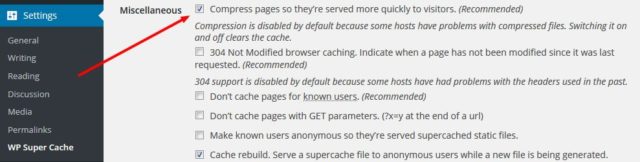
Sedangkan di W3 Total Cache, Anda bisa setting melalui menu setting > Browser Cache > Centang di enable HTTP Compression.
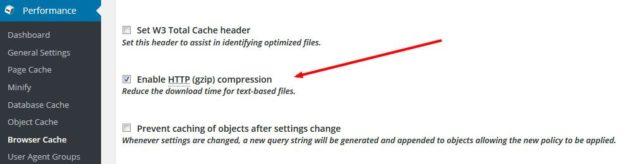
WP Rockets
Ketika Anda menginstall plugin WP Rocket, secara otomatis plugin ini akan mengaktifkan fitur Gzip Compression dengan cara menambahkan script pada file .htaccess yang Anda gunakan.
Berikut adalah contoh file Gzip compresssion yang digunakan oleh WP rockets.
# Gzip compression
<IfModule mod_deflate.c>
# Active compression
SetOutputFilter DEFLATE
# Force deflate for mangled headers
<IfModule mod_setenvif.c>
<IfModule mod_headers.c>
SetEnvIfNoCase ^(Accept-EncodXng|X-cept-Encoding|X{15}|~{15}|-{15})$ ^((gzip|deflate)\s*,?\s*)+|[X~-]{4,13}$ HAVE_Accept-Encoding
RequestHeader append Accept-Encoding "gzip,deflate" env=HAVE_Accept-Encoding
# Don’t compress images and other uncompressible content
SetEnvIfNoCase Request_URI \
\.(?:gif|jpe?g|png|rar|zip|exe|flv|mov|wma|mp3|avi|swf|mp?g|mp4|webm|webp|pdf)$ no-gzip dont-vary
</IfModule>
</IfModule>
# Compress all output labeled with one of the following MIME-types
<IfModule mod_filter.c>
AddOutputFilterByType DEFLATE application/atom+xml \
application/javascript \
application/json \
application/rss+xml \
application/vnd.ms-fontobject \
application/x-font-ttf \
application/xhtml+xml \
application/xml \
font/opentype \
image/svg+xml \
image/x-icon \
text/css \
text/html \
text/plain \
text/x-component \
text/xml
</IfModule>
<IfModule mod_headers.c>
Header append Vary: Accept-Encoding
</IfModule>
</IfModule>
<IfModule mod_mime.c>
AddType text/html .html_gzip
AddEncoding gzip .html_gzip
</IfModule>
<IfModule mod_setenvif.c>
SetEnvIfNoCase Request_URI \.html_gzip$ no-gzip
</IfModule>Sampai tahap ini, enable Gzip compression telah selesai. Selanjutnya, Anda bisa melakukan testing melalui website Gzip Compression checker untuk melihat hasilnya.
Demikian panduan mengaktifkan Gzip Compression, semoga bermanfaat.